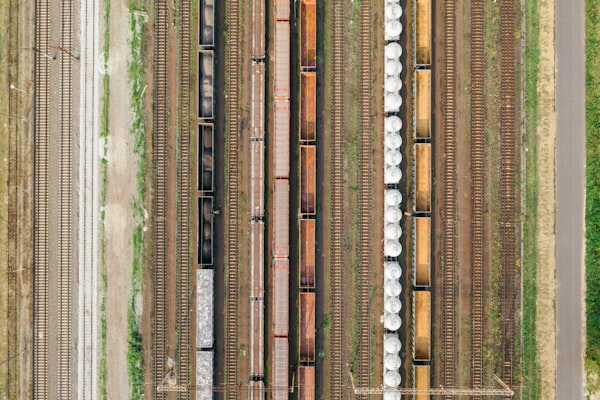Cómo instalar Docker en un NAS Synology no compatible
Método extraoficial que te permitirá instalar Docker en tu NAS Synology on arquitectura ARM.

Regístrate en HDS+
Tutoriales y soporte sobre sistemas NAS, Redes, Docker y SelfHosting.
Sin SPAM. Es gratuito. Ten acceso a todo el contenido.
Synology solamente ofrece soporte para la instalación de Docker a los modelos con arquitectura x64, dejando fuera todos los modelos de gama básica cuya arquitectura es CPU ARM aarch64 .
Con el siguiente método puedes probar a instalar Docker en tu NAS aunque oficialmente no esté soportado, y es que Docker ofrece compilaciones en su web para arquitectura ARM. Vamos a ver como hacerlo en tu NAS Synology.
⚠️ Consideraciones previas
- La mayoría de Synology ARM no es compatible con seccomp, por lo que el
contenedor Docker tiene acceso sin restricciones a su sistema. - Nuevamente, debido a las restricciones de Synology, todos los contenedores deben usarse con la red en modo Host:
--network=host/network_mode: hosty todo será
accesible directamente desde el host. Por lo que no habrá mapeo de puertos posible. - Obviamente, solo puede ejecutar imágenes aarch64, pero la mayoría de las
imágenes de linuxserver ofrecen una versión aarch64.
Instalación del Docker
- Iniciamos sesión en nuestro NAS mediante SSH con permisos de root.
- Ejecutamos el siguiente comando:
curl https://gist.githubusercontent.com/ta264/2b7fb6e6466b109b9bf9b0a1d91ebedc/raw/b76a28d25d0abd0d27a0c9afaefa0d499eb87d3d/get-docker.sh | shSi se ha ejecutado correctamente deberías ver el siguiente mensaje:
Done. Please add your user to the Docker group in the Synology GUI and reboot your NAS.Solamente nos quedará asignar nuestro usuario al grupo de usuarios docker. Para ello nos dirigimos a: Panel de control ➞ Usuario y grupo y editamos el usuario en cuestión para incluirlo dentro del Grupo docker.
Instalación de Portainer
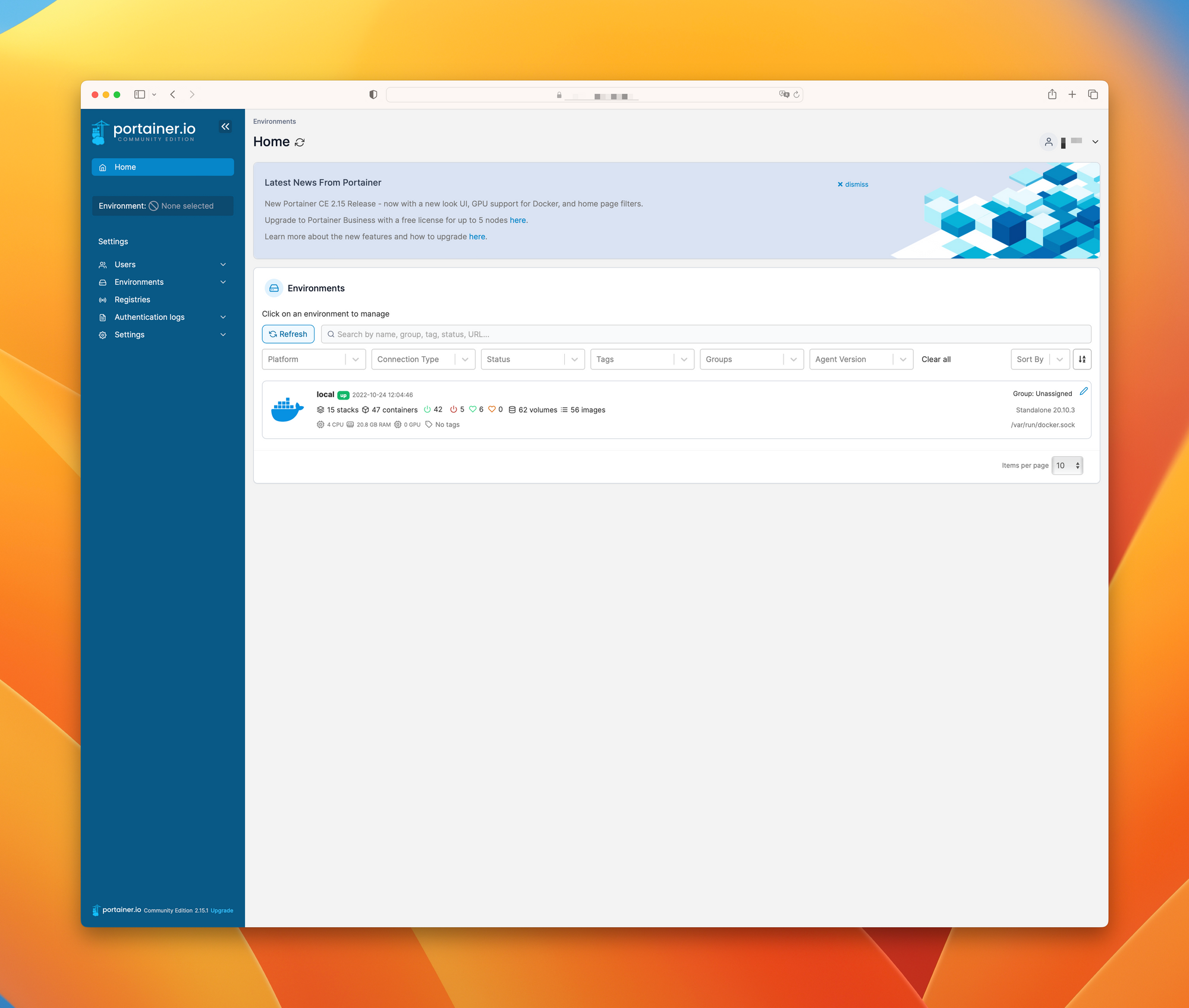
Ya tenemos Docker correctamente instalado en nuestro NAS no compatible oficialmente, ahora nos quedará la instalación de Portainer, la cual nos servirá para tener una GUI desde la cual instalar los futuros contenedores.
Para ello, creamos un archivo en nuestro Mac/PC con el nombre de docker-compose.yml con el siguiente contenido:
version: '2'
services:
portainer:
image: portainer/portainer
restart: unless-stopped
network_mode: host
volumes:
- /var/run/docker.sock:/var/run/docker.sock
- portainer_data:/data
volumes:
portainer_data:Lo subimos a un directorio de nuestro NAS y ejecutamos el siguiente comando mediante SSH:
docker-compose up -dPara acceder a la interfaz de Portainer, deberemos de entrar en: http://ip:9000para completar la configuración (dónde ip es la dirección IP de su Synology).